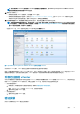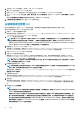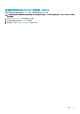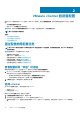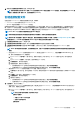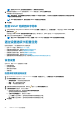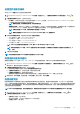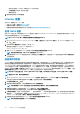Install Guide
密码不应该超过 20 个字符(只能使用 ASCII 可打印字符)。
• 在 验证密码文本框中,再次输入密码。
确保密码匹配。
3. 要保存指定的凭据,请单击应用。
vCenter 设置
在本节中,请配置以下 vCenter 设置:
• 启用 OMSA 链接。请参阅启用 OMSA 链接。
• 配置事件和警报。请参阅配置事件和警报。
• 配置资源清册和保修的数据检索计划。请参阅查看资源清册和保修的数据检索计划。
启用 OMSA 链接
启用 OMSA 链接之前,安装并配置 OMSA Web 服务器。请参阅 OpenManage Server Administrator
安装指南
了解使用中的 OMSA 版
本以及如何安装和配置 OMSA Web 服务器说明。
注: 仅 Dell PowerEdge 第 11 代服务器或更早版本的服务器需要 OMSA。
1. 在 OpenManage Integration for VMware vCenter 中,在管理 > 设置选项卡上的 vCenter 设置下,于 OMSA Web 服务器 URL 右
侧,单击
图标。
2. 在 OMSA Web 服务器 URL 对话框中,键入该 URL。
确保您包含完整的 URL 以及 HTTPS 和端口号 1311。
https://<OMSA server IP or fqdn>:1311
3. 要将 OMSA URL 应用到所有 vCenter 服务器,请选择将这些设置应用到所有 vCenter。
注: 如果未选中该复选框,OMSA URL 仅会应用到一个 vCenter。
4. 要验证您提供的 OMSA URL 链接是否起作用,请导航至主机的摘要选项卡,然后检查 OMSA 控制台链接在 OMIVV 主机信息部
分中是否有效。
配置事件和警报
Dell EMC 管理中心事件和警报对话框可启用或禁用所有硬件警报。当前警报状态在 vCenter 警报选项卡上显示。严重事件表示实际
或即将发生的数据损失或系统故障。警告事件并不一定是重大事件,但可表示将来可能的问题。事件和警报还可以使用 VMware
Alarm Manager 启用。事件在主机和群集视图中的 vCenter 任务和事件选项卡中显示。要接收来自服务器的事件,OMIVV 被配置为
SNMP 陷阱目标。对于第 12 代和更高版本的主机,SNMP 陷阱目标在 iDRAC 中设置。对于早于第 12 代的主机,陷阱目标在 OMSA
中设置。您可以使用管理 > 设置选项卡中的 OpenManage Integration for VMware vCenter 配置事件和警报。在 vCenter 设置下,展开
事件和警报标题以显示 Dell EMC 主机的 vCenter 警报(已启用或已禁用)和事件发布级别。
注: 对于第 12 代及之后的主机,OMIVV 支持 SNMP v1 和 v2 警报。对于早于第 12 代的主机,OMIVV 支持 SNMP v1 警报。
注: 要接收 Dell 事件,请启用警报和事件。
1. 在 Dell OpenManage Integration with VMware vCenter 中的管理 > 设置选项卡上,在 vCenter 设置下展开事件和警报。
此时会显示当前的 Dell EMC 主机 vCenter 警报(已启用或已禁用)和事件发布级别。
2. 单击事件和警报右侧的 图标。
3. 要启用所有硬件警报和事件,请选中对所有 Dell EMC 主机启用警报。
注: 已启用警报的 Dell EMC 主机通过进入维护模式来响应严重事件,您可以按需要修改警报。
4. 要恢复所有管理的 Dell 服务器的默认 vCenter 警报设置,请单击还原默认警报。
此步骤可能需要片刻才能使更改生效,且选中对 Dell EMC 主机启用警报后才可用。
5. 在事件发布级别中,选择“不发布任何事件”、“发布所有事件”、“仅发布严重和警告事件”或“仅发布虚拟化相关的严重和
警告事件”。。有关更多信息,请参阅 OpenManage Integration for VMware vCenter User
’
s Guide
(
OpenManage Integration for
VMware vCenter
用户指南)
中事件、警报和运行状况监测部分。
6. 如果希望将这些设置应用到所有 vCenter,请选中将这些设置应用到所有 vCenter。
注: 选中该选项后将覆盖所有 vCenter 的现有设置。
30 VMware vCenter 的设备配置